电脑投屏-Windows11系统支持有线投屏和无线投屏,具体操作步骤
Windows 11系统支持通过有线和无线两种方式实现投屏功能,以下是具体的操作步骤:
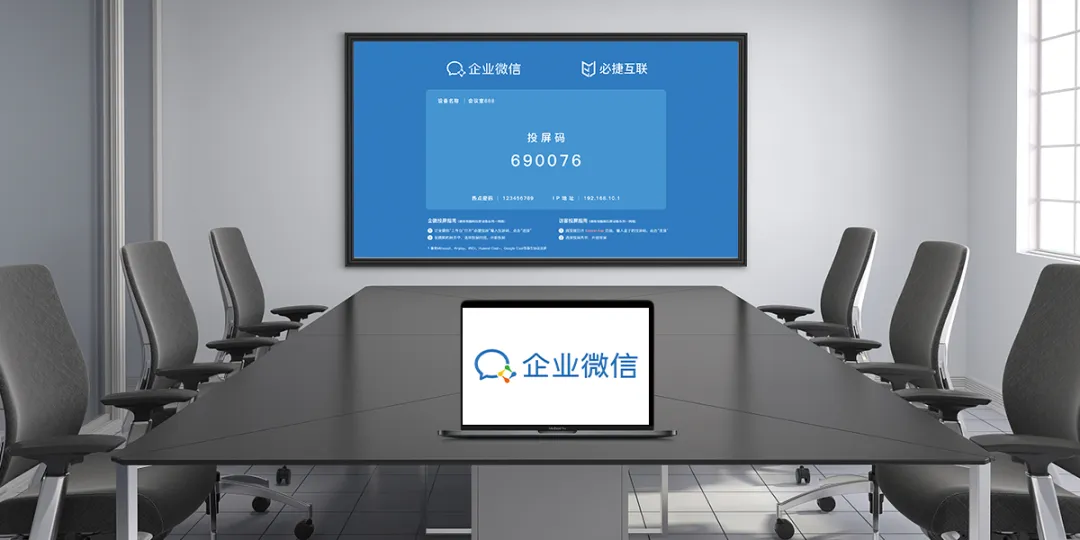
一、无线投屏
-
设备连接
- 确保Windows 11电脑和投屏设备(如电视、投影仪)连接在同一个无线网络环境中。
-
打开设置
- 在Windows 11电脑上,按键盘上的Win键或点击任务栏底部的开始图标,打开开始菜单。
- 点击“设置”,在设置窗口的左侧边栏中选择“蓝牙和其他设备”。
-
添加设备
- 在“蓝牙和其他设备”设置中,找到并点击“添加设备”按钮。
- 在弹出的选项中选择“无线显示器或扩展坞”。
-
搜索并连接设备
-
显示设置
二、有线投屏
-
连接设备
- 使用HDMI线或其他适用的连接线,将Windows 11电脑和投屏设备的HDMI接口或其他相应的接口连接起来。
-
切换信号源
- 在投屏设备上,打开系统设置或菜单,将信号源更改为HDMI或其他已连接的接口。
-
电脑设置
- 在Windows 11电脑上,按下Windows+P组合键打开投影设置。
- 在投影设置中,选择“复制”模式或其他适合的模式,以确保电脑的画面能够正确地显示在投屏设备上。
通过以上步骤,Windows 11系统的电脑就可以轻松实现投屏功能。无论是无线投屏还是有线投屏,都可以根据实际需求和设备条件进行选择。需要注意的是,在投屏过程中要确保设备的兼容性以及网络连接的稳定性,以获得最佳的投屏效果。

